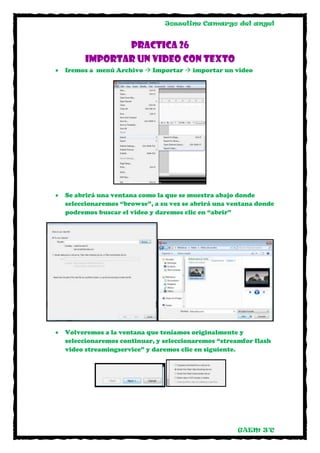
Practica 26
- 1. Josseline Camargo del angel Practica 26 Importar un video con texto Iremos a menú Archivo Importar importar un video Se abrirá una ventana como la que se muestra abajo donde seleccionaremos “browse”, a su vez se abrirá una ventana donde podremos buscar el video y daremos clic en “abrir” Volveremos a la ventana que teníamos originalmente y seleccionaremos continuar, y seleccionaremos “streamfor flash video streamingservice” y daremos clic en siguiente. GAEM 3°C
- 2. Josseline Camargo del angel Ahora daremos clic en la flecha para que se desplegué una ventana y seleccionar la calidad del video, seleccionaremos “LowQuality” y daremos clic en siguiente En la siguiente opción daremos clic en la flechita para desplegar la ventana acoplable y seleccionaremos “SteelOverPlatSeekMute.swf”, y daremos clic en siguiente En la siguiente ventana daremos en “Finish”, se abrirá una ventana y cambiaremos el nombre al video y daremos clic en “abrir” Cargara nuestro video GAEM 3°C
- 3. Josseline Camargo del angel Agregaremos una nueva capa y pondremos tachita para no ver el video (no lo estamos eliminando) Ahora insertaremos un fotograma clave presionando F6 en linea de tiempo en la nueva capa Ahora escibiras un texto en el escenario y lo modificaras en “Propiedades” , por ejemplo el tamaño de letra, color, etc. Ahora insertaremos un fotograma clave en la capa donde se encuentra el video en el mismo sitio donde pusimos la del texto GAEM 3°C
- 4. Josseline Camargo del angel Iras a control test Movie GAEM 3°C
